
Windows 10’daki uyarlanabilir parlaklık, bazı kullanıcılar için alternatifli olabilirken, bazı kullanıcılarda sevmeyebilir. Uyarlamalı parlaklık diye tercüme edilen ancak cep telefonlarınızdan aşina olduğumuz uyarlanan parlaklık ayarının ta kendisisidir.
Yani mobil cihazlarda ortam ışığına göre telefon ışığını optimize etmesi ile aynı olan özelliktir. Bu özellik benim bilgisayarımda varsayılan olarak kapalı görünmekte. Sizlerde bilgisayarlarınızda yada Windowsphone cihazlarınızda bu özelliği test edip açık konuma yada kapalı konuma getirebilirsiniz.
Uyarlamalı parlaklık ayarını neden açık yapmalıyız?
Cihazınızda pil durumunu korumak istiyorsanız ve ekran ışığının gözlerini yormamasını istiyorsanız bu özelliği kullanabilirsiniz. Işığa bağlı olarak ekran ışığı kendini ayarlayacaktır.
Uyarlamalı parlaklık ayarını neden kapatmalıyız?
Cihazı zaten prizde kullanıyorsanız bu ayar sinirinizi bozabilir. Çünkü belkide çok daha aydınlık kullanmak istediğinizde size son parlaklığı sunmayabilir. Yani cihazınızın tam parlaklığının ne olduğunu anlayamayabilirsiniz. Aynı durum pilde kullanırken de geçerlidir, yani pilde kullanırken belkide siz bir video izleyeceksiniz ve karanlık bir video diyelim uyarlanan parlaklık ayarı ortam ışığını algıladığı için ışığı kısacak ancak size bu ışık yeterli gelmeyecek. İşte bu gibi durumlarda uyarlanan ekran parlaklığı pilde yada priizde olsun istenmez.
Windows 10’da Uyarlamalı Parlaklık Etkinleştirme Veya Devre Dışı Bırakma
1- Denetim Masası\Tüm Denetim Masası Öğeleri\Güç Seçenekleri yolunu izleyin ve plan ayarlarını değiştir bağlantısına tıklayın. Yada Başlat+R klavye tuş fonksiyonu ile aşağıdaki kısa yolu kopyalayın ve yapıştırın sonrasında tamam butonuna tıklayın. Ve plan ayarlarını değiştir bağlantısına tıklayın
powercfg.cpl

2- Gelişmiş güç ayarlarına tıklayın.

3- Ekran ayarlarının altında uyarlamalı parlaklığı etkinleştir ayarını bulabilirsiniz. İsterseniz ayarı açıp yada kapata bilirsiniz. Pilde ve prize takılı ayarlarını yaptıktan sonra uygula ve tamam butonları ile değişiklikleri kaydedin.
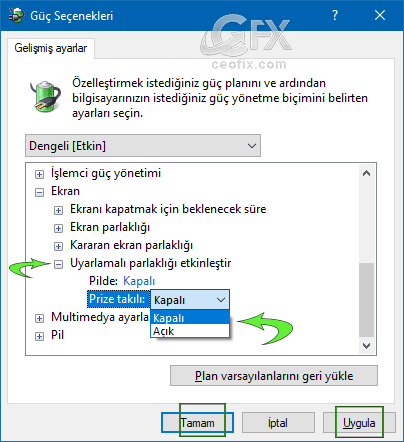
Not: Uyarlamalı parlaklık ayarı, Uyarlanan parlaklığı kapatmanıza rağmen ekranınızda hala görünüyorsa, güç tasarrufu ayarı için ekran sürücüsü ayarına bakın. Örneğin Intel ekran kartlarında “ekran güç tasarrufu teknolojisi” özelliği kapatın.
Diğer ilginizi çekecek konular ise burada:
Windows 10’da Güç Planına Kolay Yoldan Nasıl Ulaşılır
Windows’da Uyarlananan Parlaklık Ayarı Nedir Nasıl Yapılır
Windows 10 Pil Tasarrufu Nasıl Yapılır
Bilgisayarda Ekran Parlaklığını Arttırma ve Azaltma Yolları

Böyle bir ayarı ilk defa duyuyorum gerçekten ilginçmiş deneyeceğim umarım hoşuma gider , bilgilendirme için teşekürler iyiki varsın ceofix
@Haldun hür
Rica ederim. Umarım faydalı olur. Selamlar.